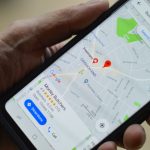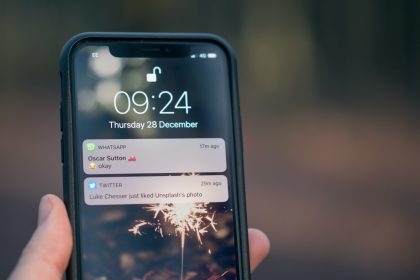Zastanawiasz się, jak ustawić polskie znaki na klawiaturze w telefonie? Dowiedz się, jakie ustawienia telefonu należy zmienić, aby móc swobodnie pisać po polsku. Odkryj kroki potrzebne do dodania języka polskiego oraz poznaj aplikacje klawiatury obsługujące znaki diakrytyczne. Czytaj dalej, by rozwiązać problem braku polskich znaków i cieszyć się pełną funkcjonalnością swojej klawiatury mobilnej.
Jakie ustawienia telefonu wpływają na wprowadzanie polskich znaków?
Korzystanie z polskich znaków na klawiaturze telefonu jest możliwe, gdy odpowiednio skonfigurujemy ustawienia urządzenia. Kluczowe są tutaj opcje związane z językiem i sposobem wprowadzania tekstu. W menu „Języki i metody wprowadzania” można wybrać język klawiatury jako polski, co umożliwia wpisywanie liter takich jak ą, ć czy ł.
Dodatkowo, ustawienia regionalne odgrywają istotną rolę w dostępności polskich znaków. Niepoprawne ustawienie może sprawić, że będą one niedostępne podczas pisania. Dlatego warto upewnić się, że region jest prawidłowo ustawiony na Polskę lub inny kraj wspierający język polski.
Te opcje zazwyczaj znajdziemy w sekcji „Ustawienia”, gdzie można indywidualnie dostosować wygląd oraz funkcjonalność klawiatury. Dzięki tym prostym działaniom użytkownicy mogą swobodnie korzystać z pełnej gamy polskich znaków diakrytycznych na swoich urządzeniach.
Jak zmienić język klawiatury na polski?
Aby przestawić klawiaturę na język polski, wejdź w ustawienia telefonu. Najpierw otwórz sekcję „Ustawienia”, a następnie przejdź do „Języki i metody wprowadzania”. Znajdziesz tam opcję zmiany języka klawiatury – wybierz polski. Dzięki temu zyskasz możliwość używania znaków diakrytycznych, takich jak ą, ć czy ł.
Warto jednak pamiętać, że niektóre urządzenia mogą wymagać wcześniejszego dodania nowego języka do listy dostępnych opcji klawiatury przed jego aktywacją. Dobrze jest również sprawdzić, czy wszystkie aktualizacje systemowe są zainstalowane, ponieważ mogą one wpływać na działanie klawiatury. Odpowiednia konfiguracja tych ustawień zapewni komfortowe pisanie po polsku bez żadnych problemów.
Jak dodać język polski do klawiatury?
Aby dodać język polski do klawiatury, wystarczy kilka prostych kroków:
- Zacznij od otwarcia „Ustawień” na swoim telefonie,
- wybierz następnie opcję „Języki i metody wprowadzania”, gdzie możesz dodać nowy język do klawiatury,
- kliknij „Dodaj język” i z listy wybierz polski.
Po dodaniu polskiego, klawiatura umożliwi korzystanie ze znaków diakrytycznych takich jak ą, ć czy ł. Jest to szczególnie przydatne dla osób regularnie piszących po polsku, które potrzebują pełnego zestawu liter. Pamiętaj również o zainstalowaniu wszystkich aktualizacji systemu, aby zapewnić płynne działanie klawiatury po zmianach.
Dzięki tym ustawieniom możesz cieszyć się pełną funkcjonalnością klawiatury w języku polskim na swoim urządzeniu mobilnym.
Jak ustawić polskie znaki na klawiaturze w telefonie?
Aby wprowadzić polskie znaki na klawiaturze telefonu, najpierw dodaj język polski do listy dostępnych opcji. Przejdź do ustawień i wybierz sekcję „Języki i metody wprowadzania”. Tam ustaw polski jako domyślny lub preferowany język. Dzięki temu uzyskasz dostęp do pełnego zestawu liter, takich jak ą, ć czy ł.
Prawidłowe działanie tych znaków zależy od właściwej konfiguracji urządzenia. Sprawdź, czy region jest ustawiony na Polskę lub inny kraj obsługujący język polski. W przypadku problemów z polskimi literami upewnij się, że system jest aktualny i zapisz wszelkie zmiany wprowadzane w ustawieniach.
Klawiatura powinna automatycznie rozpoznać nowo wybrany język i dostosować układ klawiszy do pisania po polsku. Również możesz przełączać się pomiędzy różnymi językami bezpośrednio na klawiaturze podczas pisania wiadomości czy notatek.
Co zrobić, gdy brak polskich znaków na klawiaturze?
Jeżeli na Twojej klawiaturze brakuje polskich znaków, najpierw zajrzyj do ustawień telefonu. Często jest to kwestia konfiguracji – włącz obsługę diakrytyków, a problem może się rozwiązać. Wejdź w „Ustawienia”, potem „Języki i metody wprowadzania”. Upewnij się, że masz dodany język polski i ustawiony jako domyślny.
Sprawdź także ustawienia regionalne. Nieprawidłowe mogą być przyczyną braku polskich liter. Ustal region na Polskę lub kraj wspierający nasz język.
Dodatkowo zadbaj o aktualność systemu operacyjnego telefonu. Nowe wersje mogą zawierać poprawki wpływające na obsługę znaków diakrytycznych, więc jeśli są dostępne aktualizacje, zainstaluj je.
Nie zapomnij też o możliwości skorzystania z innej aplikacji klawiatury oferującej pełną paletę polskich znaków, jeśli standardowe ustawienia zawodzą.
Jakie aplikacje klawiatury obsługują polskie znaki?
Na rynku dostępnych jest wiele aplikacji klawiatur, które obsługują polskie znaki diakrytyczne. Do najpopularniejszych należy Gboard od Google, pozwalająca na wprowadzenie znaków takich jak ą, ć czy ł po dodaniu języka polskiego w ustawieniach. Innym cenionym wyborem jest SwiftKey, słynący z precyzji i szerokich możliwości personalizacji. Warto też zwrócić uwagę na Microsoft SwiftKey Keyboard, która obsługuje polskie znaki i oferuje zaawansowane funkcje przewidywania tekstu.
Oto kilka zalet korzystania z tych aplikacji:
- darmowość – większość aplikacji jest bezpłatna i łatwo dostępna w sklepach z aplikacjami na Androida oraz iOS;
- pisanie po polsku – umożliwiają wprowadzanie polskich znaków i automatyczną korektę;
- sugestie słów – oferują sugestie słów dostosowane do preferencji użytkownika.
Pamiętaj, że odpowiednia klawiatura znacząco podnosi komfort pisania wiadomości czy tworzenia dokumentów w języku polskim na urządzeniach mobilnych.